DualShield 5.6+ 認証プラットフォームの構成
DualShield 5.6+ 認証プラットフォーム
このドキュメントでは、Deepnet DualShield 認証プラットフォーム 5.6 以降を Parallels Remote Application Server 10.6 以降と統合する方法を説明します。記載されているバージョンより前のバージョンを使用する場合は、RADIUS インターフェイスを使用してください。
DualShield 認証プラットフォームについては、次のドキュメントも参照してください。
- DualShield 認証プラットフォーム - インストールガイド
- DualShield 認証プラットフォーム - クイックスタートガイド
- DualShield 認証プラットフォーム - 管理ガイド
Parallels Remote Application Server によってサポートされているトークンの一覧
MobileID(FlashID は MobileID と統合されません)
- QuickID
- GridID
- SafeID
- SecureID(RSA)
- DigiPass(Vasco)
SafeID などのハードウェアトークンを使用する場合は、提供された XML ファイルを使用して、最初にトークン情報をインポートする必要があります。[インポート] をクリックして、提供された XML ファイルを参照します。XML ファイルがインポートされたら、各ハードウェアトークンをユーザーに割り当てる必要があります。
DualShield 5.6+ 認証プラットフォームの構成
「DualShield 認証プラットフォーム - インストールガイド」で指定されているすべての手順に従うと、インターネットブラウザー(http://LOCALHOST:8073)で自動的に URP が開き、DualShield の管理コンソールにログインできます。
デフォルトの資格情報(ユーザー: sa、パスワード: sa)を使用して、DualShield の管理コンソールにログインします。デフォルトのパスワードを変更するように要求されます。
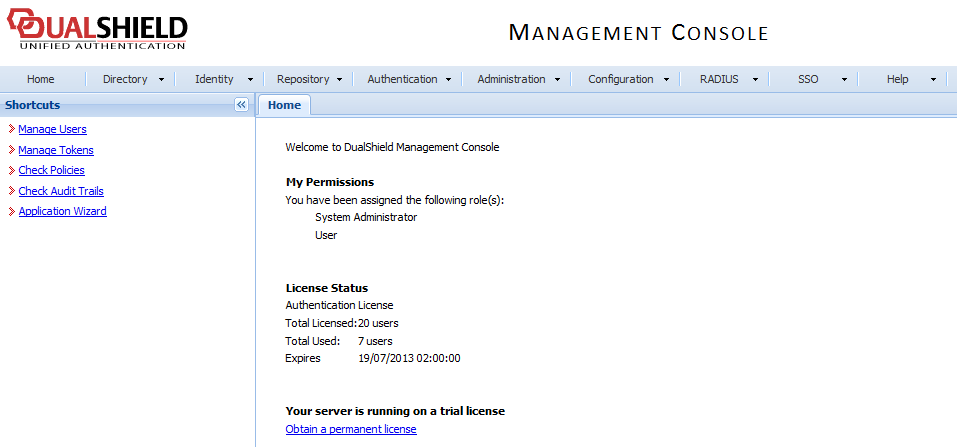
アプリケーションへのアクセスが許可されるユーザーのドメインがレルムに含まれているため、アプリケーションはレルムへの接続を提供するように設定されます。
レルムは、複数のドメインユーザーが同じアプリケーションにアクセスできるように設定されます。
Parallels Remote Application Server が通信するアプリケーションを作成する必要があります。 [確認証明] > [アプリケーションウィザード] をクリックして、以下に表示される情報を入力し、 [次へ] を押します。
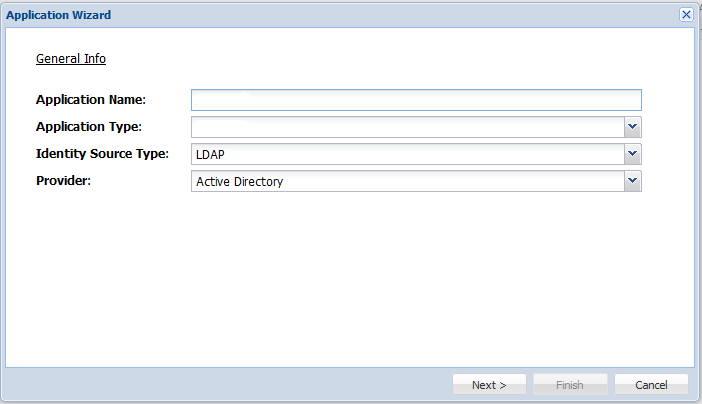
以下に表示される LDAP サーバーの設定を指定して、 [完了] を押します。
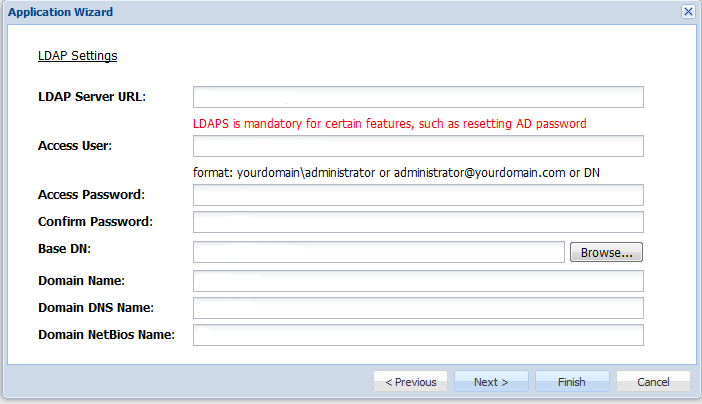
アプリケーションの構成後に、DualShield サーバーとエンドユーザーが通信するために使用する電子メールゲートウェイまたは SMS ゲートウェイを構成する必要があります。このドキュメントでは、電子メールゲートウェイを使用します。[構成] メニューの [ゲートウェイ] を選択します。
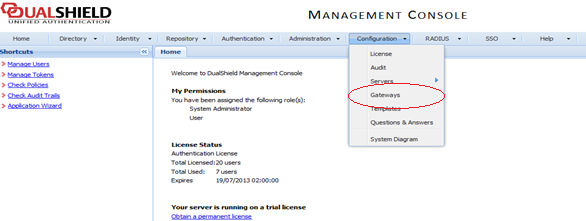
電子メールゲートウェイを構成します。
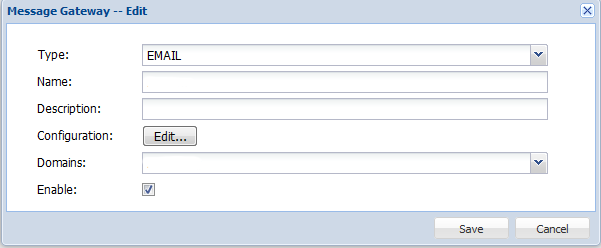
[編集] をクリックして、SMTP サーバー情報を入力します。
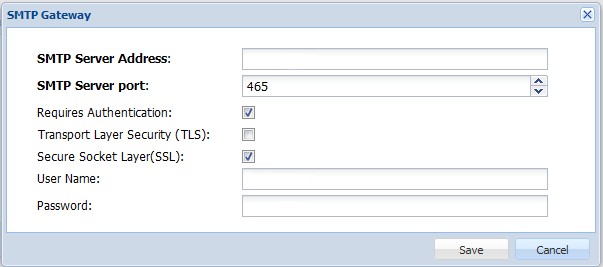
|
|
 Web フォームからご意見を送信する
Web フォームからご意見を送信する
|